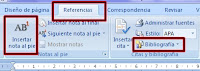1. Hardware: Componentes físicos del ordenador, es decir, todo lo que se puede ver y tocar. ejemplos:
1. mouse.  2. disco duro
2. disco duro 
 2. disco duro
2. disco duro
2. Software: Son las instrucciones que el ordenador necesita para funcionar, no existen físicamente, o lo que es igual, no se pueden ver ni tocar. ejemplos:

Proceso de instalacion de Hardware y software en windows 7:
1. Hardware:
Antes de instalar físicamente el hardware hay que leer la documentación del mismo. En algunos casos deberemos instalar primero el controlador o el software que acompaña al dispositivo, y esta información sólo la encontramos en la documentación.
Básicamente, según como se conecta al equipo, podemos encontrar hardware de dos tipos:
Hardware externo:
 Son los dispositivos, como impresoras, ratones, pantallas que se conectan al equipo a través de sus puertos externos. Antes podíamos encontrar diversos tipos de puertos, pero la tendencia actual es la utilización del USB. El USB nos permite conectar el hardware con el equipo encendido, usarlo, y desconectarlo si no lo necesitamos. En muchos equipos de sobremesa también encontramos los puertos específicos para el ratón y el teclado. Los monitores también se conectan a su puerto específico. Si el que estamos instalando es el monitor principal, deberemos hacerlo con el equipo apagado.
Son los dispositivos, como impresoras, ratones, pantallas que se conectan al equipo a través de sus puertos externos. Antes podíamos encontrar diversos tipos de puertos, pero la tendencia actual es la utilización del USB. El USB nos permite conectar el hardware con el equipo encendido, usarlo, y desconectarlo si no lo necesitamos. En muchos equipos de sobremesa también encontramos los puertos específicos para el ratón y el teclado. Los monitores también se conectan a su puerto específico. Si el que estamos instalando es el monitor principal, deberemos hacerlo con el equipo apagado.
Hardware interno:
 Son dispositivos que se conectan al bus de expansión del equipo, como tarjetas gráficas, tarjetas de red o discos duros. Esta instalación requiere manipular componentes internos del ordenador, por eso es recomendable que la realice alguien con experiencia, aunque no suele ser complicado. Si optamos por hacerlo nosotros mismos, debemos seguir paso por paso las instrucciones que nos proporcione el fabricante del hardware en cuanto a seguridad y manipulación de los componentes, por supuesto se tendrá que realizar con el equipo apagado.
Son dispositivos que se conectan al bus de expansión del equipo, como tarjetas gráficas, tarjetas de red o discos duros. Esta instalación requiere manipular componentes internos del ordenador, por eso es recomendable que la realice alguien con experiencia, aunque no suele ser complicado. Si optamos por hacerlo nosotros mismos, debemos seguir paso por paso las instrucciones que nos proporcione el fabricante del hardware en cuanto a seguridad y manipulación de los componentes, por supuesto se tendrá que realizar con el equipo apagado.
2. Software:
- En el Panel de control, haga doble clic en Agregar nuevo hardware.
- En Windows 95, haga clic en Siguiente, en No y, después, en Siguiente.
En Windows 98, haga clic en Siguiente y, después, vuelva a hacer clic en Siguiente para buscar dispositivos Plug and Play. Si no se encuentra el dispositivo que está instalando, haga clic en "No, el dispositivo no está en la lista", enSiguiente, en "No, deseo seleccionar el hardware a instalar de una lista" y, finalmente, haga clic en Siguiente.
NOTA: si Windows 98 encuentra el hardware mientras busca dispositivos Plug and Play, haga clic en "Sí, el dispositivo está en la lista", seleccione el dispositivo de la lista y, después, haga clic en Siguiente y en Finalizar. No necesita proporcionar un controlador del fabricante. - Seleccione el tipo de hardware para el que está instalando el controlador y haga clic en Siguiente.
- Haga clic en Utilizar disco.
- Escriba la ruta de acceso al controlador que está instalando y haga clic en Aceptar o haga clic en Examinar y busque el controlador. Debe escribir la ruta de acceso del archivo Oemsetup.inf del fabricante o buscarlo.
- En el cuadro de diálogo que muestra el archivo .inf, haga clic en Aceptar. Haga clic en Aceptar para continuar.
- Haga clic en el controlador correcto y, a continuación, en Aceptar.
- Haga clic en Finalizar.